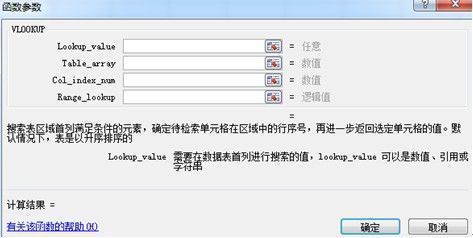excel博大精深,其使用中有许多细节的地方需要注意。
vlookup函数的使用,其语法我就不解释了,百度很多,其实我自己也没看懂语法的解释,下面就按照我自己的理解来说说怎么用的。
首先,这个函数是将一个表中的数据导入另一个表中,其中这两个表有一列数据是相同项,但是排列顺序不同。举例说明;
表1
表2
将表1中的face量一列导入表2中,但两表中的名称一列的排列顺序是不同的。此时需要使用vlookup函数。
下面介绍vlookup的使用方法。
将鼠标放到表2中的D2单元格上,点击fx,会出现一个对话框,里面有vlookup函数。若在常用函数里面没有,下拉找“查找与引用”,里面有此函数。点确定。表示此函数是在表2中的D2单元格中应用。
此时出现对话框:
在第个格里输入B2,直接用鼠标在表2中点击B2单元格即可。表示需要在查找的对象是表2中的B2单元格中的内容。
然后是第二个格,点表1,用鼠标选择整个表的所有数据。表示要在表1中的B1—C14区域查找表2中的B2单元格中的内容。
第三个格里输入在表2中要导入的列数在表1中的列数的数字。在此例中为C列,其列数数字为2.表示将表1中(B1—C14)区域中查找到的单元格里的内容相对应的列(第2列)中的单元格中的内容(face量列中的数据)导入表2中相应的单元格(D2)。
最后一个格中输入“0”。表示查找不到就出现#N/A。点确定,即出现相应数据,然后下拉复制格式。

当下拉出现这种情况的时候:
其实是其查找区域在下拉过程中随着行的改变而改变了。需要对查找区域做一下固定。其方法为,在选择区域后,在区域前面加“$”号($B$1:$C$14)。
点确定。然后下拉,即大功告成!
最后别忘了复制→选择性黏贴→数值。因为在导入过来的单元格里显示的为函数而不是导过来的数据。
需注意几点:
1.查找的对象要放在两个表的第1列。
2.所导入的数据列在两个表的属性格式要相同,不然导不进来,点右键选择设置单元格格式即可。
3.在输入长数字,例如身份证号的时候,在设置单元格格式中数字设置应选择文本项。
这是我在学习这个函数的时候在操作中遇到的问题以及多方查找找到的解决方法。
我的店:http://shop104620496/shop/view_shop.htm?tracelog=twddp欢迎访问收藏购买~~
 爱华网
爱华网